Philips WAC3500, WAC3500D Quick installation guide [de]
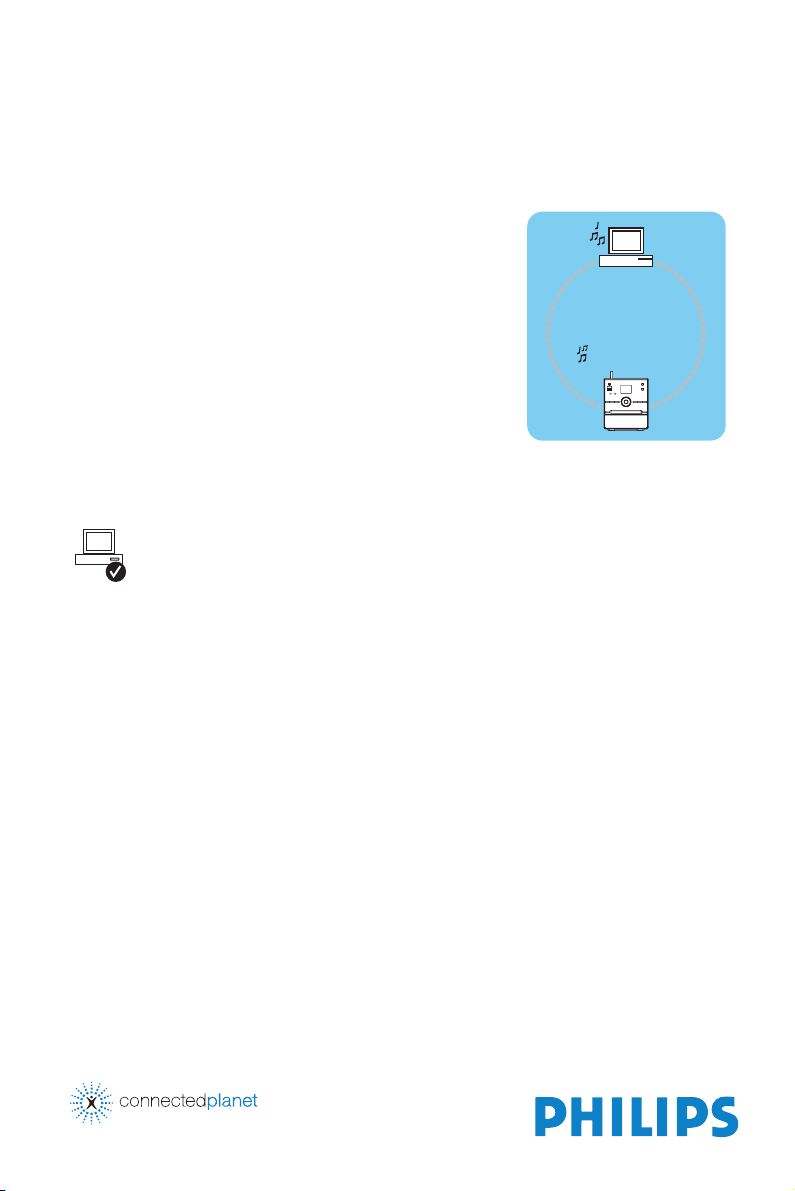
WAC3500
WAC3500D
Anschluss an Ihren PC
Schließen Sie das Philips Wireless Music Center an
Ihren PC an, wenn Sie Folgendes tun möchten:
• Zugreifen auf die auf Ihrem PC gespeicherten
Musikdateien von der UpnP-Quelle von Philips
Music Center
• Verwalten der auf dem Philips Music Center
gespeicherten Musikinhalte über Ihren PC
• Aktualisieren der Datenbank des
Musikerkennungsdienstes “Gracenote® Music
Recognition” auf dem Center mit den neuesten
Disc-Informationen
• Aktualisieren der Firmware von Philips Music
Center
Zum Anschließen des Philips Music
Centers muss Ihr PC die folgenden
Mindestanforderungen erfüllen:
• Mindestens Windows 2000 Service Pack 4 / XP
(Home oder Professional) / Vista
• Mindestens Pentium III 500 MHz-Prozessor
• 256 MB RAM
• CD-ROM-Laufwerk
• Ethernet-Adapter (für kabelgebundene Verbindung)
/ Wireless Netzwerkadapter 802.11 b/g (für kabellose Verbindung)
• 500 MB freier Festplattenspeicher
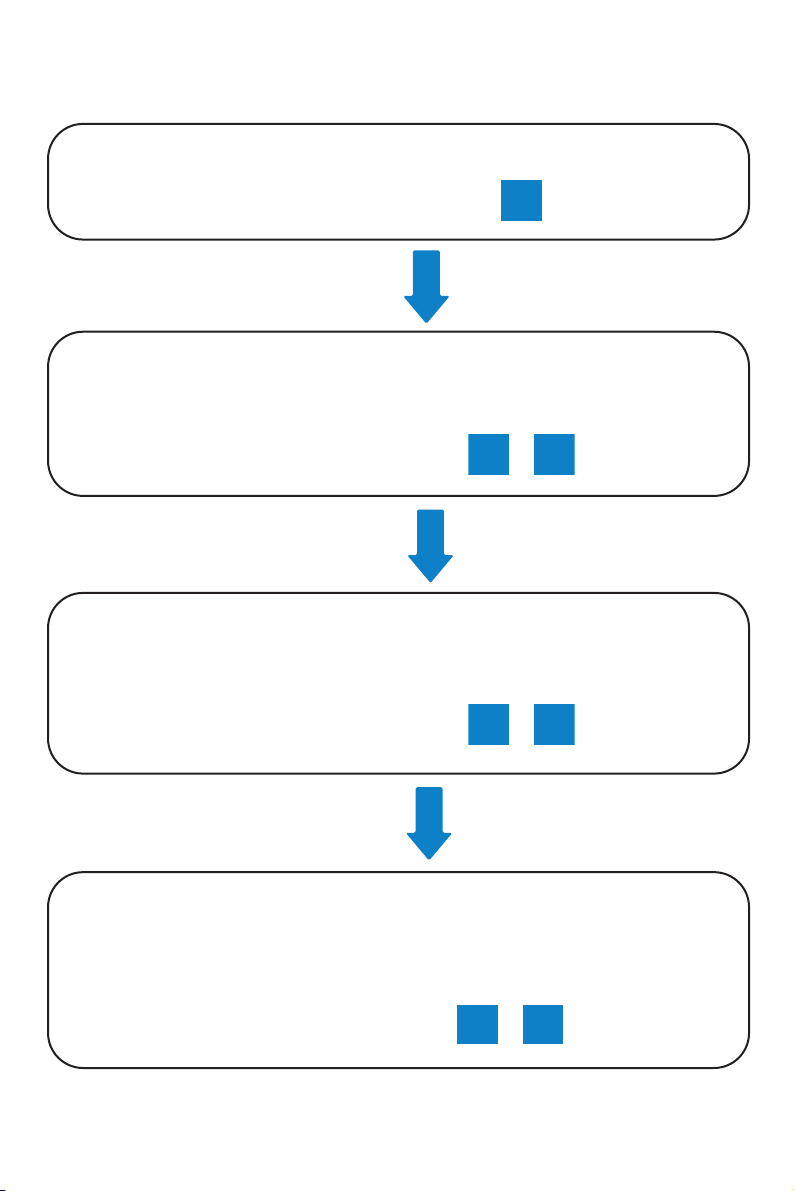
Inhalt
Einrichten der Verbindung zwischen Center und Ihrem PC
Für mehr Informationen sieh
Übertragen von Dateien von Ihrem PC auf das Center mit
dem “WADM”
(Wireless Audio Device Manager)
Für mehr Informationen sieh -
“Streamen” von Dateien auf Ihrem PC auf das Center über
UPnP (“Universal Plug and Play”)
(nur für erfahrene Benutzer)
Für mehr Informationen sieh -
2
Herstellen der Verbindung von Ihrem Center zu Ihrem
Netzwerk
(nur für erfahrene Benutzer)
Für mehr Informationen sieh -
A
B4B1
C2C1
D1
D
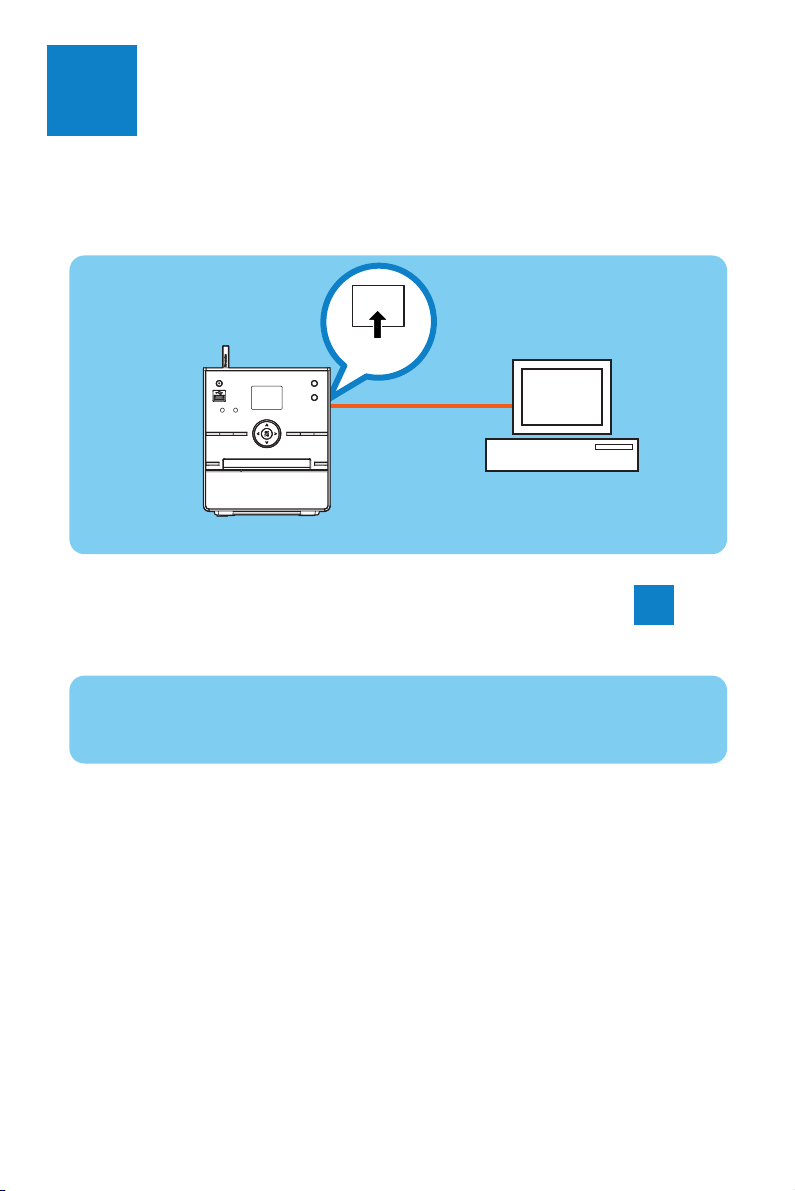
Einrichten einer kabelgebundenen Verbindung
A
Tipp(s):
• Stellen Sie sicher, dass der Ethernet-Port an Ihrem PC aktiviert ist, damit
eine WADM-Verbindung hergestellt werden kann.
Direktanschluss des Centers an Ihren PC mit dem mitgelieferten Ethernetkabel
(orange)
Haben Sie die Verbindung hergestellt, fahren Sie mit den Schritten unter fort
ETHERNET
WAC3500
PC
B1
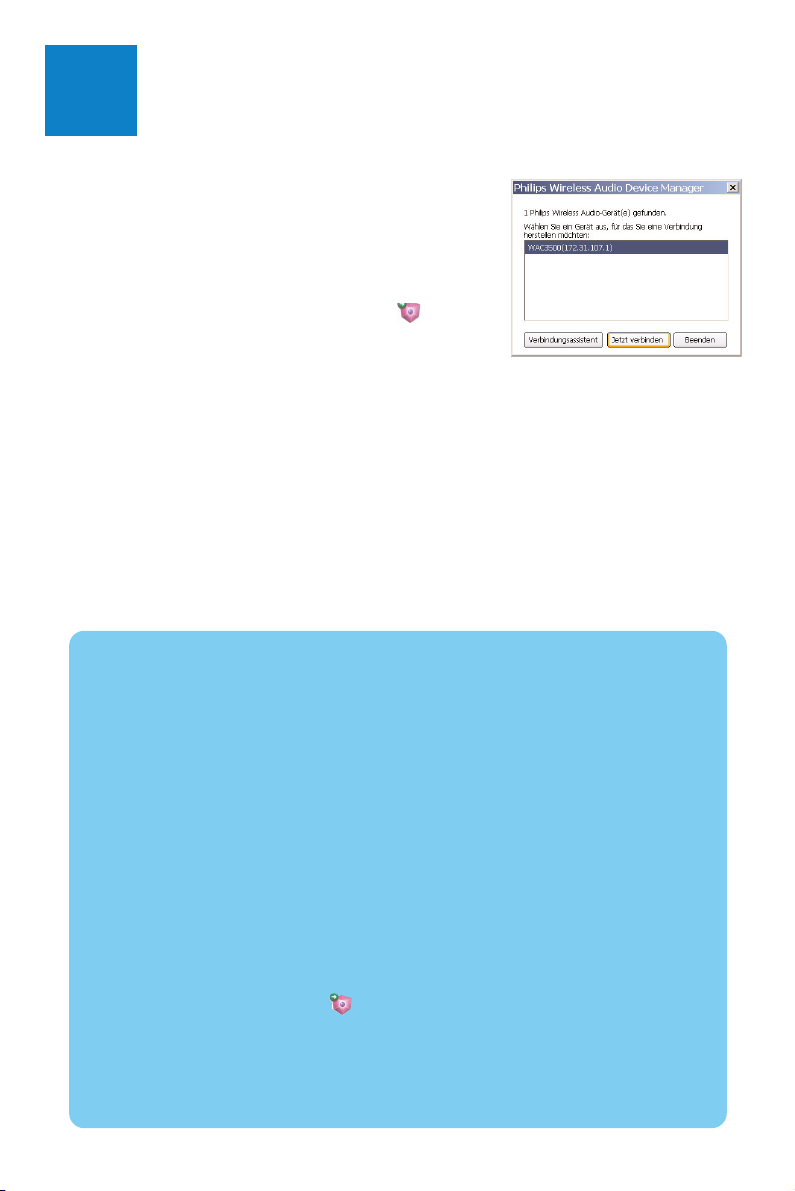
Installieren und Starten von
WADM
B1
1 Legen Sie die CD-ROM “PC Suite” in das CD-Rom-
Laufwerk Ihres PCs ein
2 Wählen Sie die gewünschte Sprache aus und akzep-
tieren Sie die Lizenzbedingungen
3 Wählen Sie “WADM” und klicken Sie auf
“Next”(Weiter), um die Installation zu starten
4 Zum Starten des “Wireless Audio Device Managers”
(WADM) doppelklicken Sie das Symbol auf dem
Desktop Ihres PCs.
• Eine Liste gefundener Geräte, Center(en),wird angezeigt
5 Wählen Sie das gewünschte Center aus, und klicken
Sie dann auf „Connect now”(Jetzt verbinden)
oder
Wenn das gewünschte Center nicht gefunden wird,
gehen Sie folgendermaßen vor:Wählen Sie
„Connection Wizard”
(Verbindungsassistenten) > „Express mode”
(Expresseinstellung) > „Next” (Weiter) aus, um
eine neue Verbindung herzustellen, wenn das jeweils
gewünschte Gerät, Center, nicht aufgeführt is
Hinweis:
Verfügt Ihr PC über mehr als einen Netzwerkadapter,
wählen Sie bitte den Ethernet-Adapter aus, den Sie an
das orange Kabel angeschlossen haben.
Tipp(s):
• Melden Sie sich auf Ihrem PC mit aktivierten Administratorrechten an.
• Wenn sich die IP-Konfiguration von Center nicht im Standardbereich befindet (Subnetzmaske: 255.255.0.0; IP-Addresse: 172.31.x.x) wählen Sie unter
„Connection Wizard” (Verbindungsassistenten) > „Custom
Mode” (Benutzerdefinierte Modus) aus. Geben Sie bei entsprechender
Aufforderung die aktuelle IP-Konfiguration von Center ein. Drücken Sie
MENU und wählen Sie „Information” > „Ethernet”, um die IPKonfiguration zu prüfen.
• User von Windows XP Service Pack 2 müssen die aktivierte Firewall temporär
deaktivieren, um die Anwendung „WADM” zu starten. Hierfür gehen Sie fol-
gendermaßen vor: Start > „Control Panel” (Systemsteuerung) >
„Security Center” (Sicherheitscenter) > „Windows-Firewall” >
„Off” (Inaktiv). Für mehr Informationen besuchen Sie www.microsoft.com.
• Wenn die Anwendung WADM ausgeführt wird, ist der Internetzugang Ihres
PC ggf. deaktiviert. Schließen Sie die Anwendung einfach, um die Verbindung
wiederherzustellen.
• Haben Sie als Betriebssystem Windows Vista auf Ihrem PC installiert, markieren Sie
das Programmsymbol WADM mit einem Rechtsklick und wählen Sie dann
„Properties” (Eigenschaften) > „Compatibility”(Kompatibilität)
aus. Stellen Sie sicher, dass das Kontrollkästchen unter „Compatibility mode”
(Kompatibilitätsmodus) sowie das Kontrollkästchen unter „Privilege level”
(Privilegstufe) ausgewählt ist, und klicken Sie dann auf OK.Anderenfalls können Sie die Anwendung gegebenenfalls nicht starten.
